Запомнить большое количество паролей от разных сайтов — для человека задача трудно выполнимая, поэтому их нужно где-то хранить. Многие пользователи хранят их прямо в браузере, используя соответствующую функцию. Другие — просто записывают все свои логины и пароли в текстовый документ.
Но те пользователи, которые внимательно относятся к вопросам безопасности работы в сети, для хранения подобной секретной информации используют специальные программы — менеджеры паролей.
Что такое менеджеры паролей?
Менеджеры паролей — специализированные программы, обладающие (как минимум) двумя следующими группами функций:
- Функции, обеспечивающие защиту пользовательских паролей и данных: шифрование данных(файла, базы данных), в которых они хранятся, автоматическая блокировка интерфейса программы при длительном бездействии пользователя и др.
- Функции, обеспечивающие возможностью удобного добавления паролей в базу и последующего управления ими (автозаполнение, поиск, редактирование записей и т.д.).
Менеджеры паролей отличаются друг от друга функционалом, но все они без исключения должны обеспечивать надежную защиту пользовательских данных от взлома. Для доступа к зашифрованной базе с паролями обычно используется один единственный мастер-пароль, который в целях безопасности должен быть сложным — многозначным (как минимум, 8 знаков) и состоящим из больших и маленьких букв, цифр и спецсимволов (желательно).
What is the BEST Password Manager in 2023?
Какие бывают менеджеры паролей?
Все существующие менеджеры паролей можно условно разделить на следующие виды:
- Десктопные программы, устанавливающиеся на компьютер под управлением Windows, Mac OS и других операционных систем ПК.
- Мобильные программы, предназначенные для хранения паролей в памяти мобильных устройств — смартфонов, планшетов и т.д.
- Браузерные менеджеры паролей — расширения, устанавливающиеся непосредственно в браузер (могут работать самостоятельно либо в связке с десктопной версией).
Менеджеры паролей могут хранить пользовательские данные локально на компьютере/мобильном устройстве или на удаленном сервере (либо одновременно, как на ПК или смартфоне, так и на удаленном сервере).
Особенности менеджеров паролей
В настоящее время большинство парольных менеджеров хранят пользовательские логины/пароли на локальном жестком диске и в зашифрованном облачном хранилище одновременно. В список особенностей таких программ входит:
- Пересылка данных между сервером и компьютером осуществляется с использованием технологии сквозного шифрования, что позволяет избежать утечки данных, даже если злоумышленникам удастся перехватить передаваемый/принимаемый пользовательским ПК трафик.
- Доступ к паролям в большинстве случаев можно получить и без установки самого менеджера. Компании, предоставляющие услуги по хранению паролей, обеспечивают своих пользователей возможностью доступа к их личной базе данных напрямую из браузера.
- Поддержка некоторыми менеджерами паролей двухфакторной аутентификации (2ФА/2FA) дополняет и без того защищенную базу с паролями еще одним уровнем защиты (для входа в систему недостаточно знать только мастер-пароль, нужен еще и код, высылаемый в самостоятельное 2FA-приложение либо в виде SMS-сообщения на телефон). Двухфакторная аутентификация поможет избежать утечки данных даже в случае, что мастер-пароль от базы попадет в руки киберпреступников.
- Сетевые парольные менеджеры более эффективны в плане защиты данных от утери вследствие выхода из строя компьютера/телефона, т.к. пользовательские пароли в любом случае останутся в сохранности на сервере. Автоматически во время работы, при каждом запуске программы и/или редактировании базы запускается функция синхронизации данных между сервером и тем компьютером пользователя, на котором была выполнена авторизация в системе.
Все это — только общие черты современных парольных менеджеров с функцией хранения паролей на удаленных серверах. У программ этого типа встречаются самые различные функции, обеспечивающие дополнительную защиту пользовательских данных, возможность хранения вместе с паролями зашифрованных текстовых заметок или даже файлов, удобство взаимодействия пользователя с хранимыми паролями и многое другое.
Best password manager 2023 [My top picks]
Почему рекомендуется использование менеджера паролей?
Основная причина использования менеджеров паролей — высокий уровень защиты логинов, паролей и/или иных типов данных и удобство взаимодействия пользователя с хранимой в программе информацией. Объясняется это следующим:
- При использовании сложного — устойчивого к взлому — мастер-пароля получить доступ к хранимым данным третьими лицами практически невозможно какими-либо программными средствами обхода защиты (т.е. программ/скриптов для взлома паролей и/или расшифровки зашифрованных данных).
- Возможность хранения вместе с логинами/паролями других персональных данных — номера банковских карт, адреса, телефоны и т.д.
- Менеджеры паролей, обладающие функцией автоматического заполнения веб-форм, помогут пользователю защититься от фишинга. Речь идет про непредумышленную выдачу логинов, паролей и иной личной информации при заполнении веб-форм на поддельных сайтах. Если в менеджере хранятся данные для заполнения веб-форм на том или ином сайте, он не будет предлагать пользователю заполнить поля этой веб-формы, т.к. адрес поддельного сайта всегда будет отличаться от адреса оригинального сайта. Основная ошибка пользователей, попавшихся на уловку мошенников — отсутствие бдительности (они заполняют веб-формы, не обращая внимания на адрес веб-страницы).
- Парольные менеджеры обязательно оснащаются функцией автоматической блокировки доступа к пользовательской базе данных, которая предотвращает утечку данных к третьим лицам при длительном бездействии пользователя (например, если тот оставил компьютер включенным без присмотра). Такого нельзя сказать про браузеры и уж тем более про текстовые документы с паролями, зашифрованными в архиве.
- Удобство использования. В отличие от того же браузера, например, менеджеры паролей обладают гораздо большим функционалом по управлению хранимыми паролями и прочими данными. Помимо поиска, пользователи могут группировать пароли по собственному усмотрению, просматривать различную статистику (например, количество одинаковых паролей), быстро создавать новые записи, используя встроенные генераторы сложных парольных фраз, и многое другое.
- Если один и тот же менеджер паролей существует в разных версиях (для разных платформ), тогда использование (автозаполнение), просмотр и редактирование записей можно осуществлять с компьютера, браузера и/или мобильного устройства из любой точки мира, где есть доступ в интернет.
Система хранения паролей MultiPassword
Выбор в пользу менеджера паролей, имеющего и десктопную, и мобильную, и браузерную версию — оптимальный вариант для тех, кто привык работать в сети с разных устройств. Хорошим примером подобной программы является MultiPassword. Вообще, это целая веб-система для хранения паролей , состоящая клиентского программного обеспечения (десктопная и мобильная программы, а также расширение для браузеров) и облачного сервера.

MultiPassword отвечает всем современным требованиям, предъявляемым к программам этого типа:
- Надежное шифрование данных как на этапе хранения, так и на этапе их пересылки между пользовательским ПО и сервером. В общей сложности в работе системы задействованы такие технологии защиты, как RSA, AES-256, HKDF и PBKDF2.
- Поддержка технологии сквозного шифрования обеспечивает надежную защиту данных от утечки при передаче информации через сеть (даже если отправляемые/принимаемые данные будут перехвачены злоумышленниками, то для их расшифровки потребуется ключ дешифровки).
- Возможность использования десктопной версии программы без подключения к интернету (внесенные в базу данных с паролями изменения отобразятся на сервере при следующем подключении к сети).
- Двойной уровень защиты данных — мастер-пароль и секретный ключ. Последний требуется для авторизации в системе нового устройства (используется всего один раз при первой авторизации с нового устройства). Секретный ключ обеспечивает защиту пользовательских данных в случае, если мастер-пароль будет скомпрометирован.
- Простой и удобный русскоязычный интерфейс с достаточным количеством функций по управлению хранимыми данными. Легко создавать новые и редактировать имеющиеся записи, имеется возможность группировки логинов/паролей, наличие встроенного генератора сложных паролей по параметрам и автоматической функции анализа парольных фраз на надежность. Конечно, имеется и функция автоматической блокировки программы.
- Расширение MultiPassword для браузеров можно использовать отдельно либо совместно с десктопной версией программы. Расширение имеет такие же функции, как и приложение для Windows/MAC OS, и дополнительно — функцию автоматического сохранения паролей в базе при заполнении веб-форм на сайтах и функцию автозаполнения этих же (ранее сохраненных) веб-форм при повторной авторизации.
- Возможность работы с паролями из личного кабинета — без установки программы или расширения.
Как и в случае с большинством систем хранения паролей, для использования MultiPassword требуется оформить подписку (первые 30 дней – бесплатно). Стоимость подписки одна из самых низких в интернете — вот тарифы .
Похожие статьи
- Активация расширения MultiPassword
- Двухфакторная аутентификация (2FA)
- Как оплатить MultiPassword на iPhone через баланс МТС?
- Отмена подписки MultiPassword
- Двухфакторная аутентификация в MultiPassword
Источник: multipassword.com
7 причин использовать менеджер паролей
Попробуйте вспомнить, сколько всего у вас аккаунтов в разных интернет-сервисах. Электронная почта (а то и не одна), облачные хранилища, социальные сети, стриминговые сервисы… Всего и не перечислить. Держать столько логинов и паролей в голове смогут только люди с действительно выдающейся памятью.
Многие пользователи решают проблему просто: создают один и тот же пароль для нескольких сервисов. Но это образует угрожающую брешь в безопасности, ведь если одна учётка будет взломана, пострадают остальные. А данные с сайта Have I Been Pwned красноречиво демонстрируют, как часто случаются утечки информации даже у самых надёжных сервисов.
С менеджером паролей запоминать кучу сведений для входа не понадобится. Программа всё сделает за вас. Достаточно будет держать в голове только один мастер-пароль, который зашифровывает всю базу данных. А это гораздо проще.
2. Ваши пароли будут сложными и уникальными
Все менеджеры оснащены встроенными инструментами для генерации уникальных кодовых слов. Их нельзя угадать, используя словарь, потому что они представляют собой случайные наборы букв, цифр и символов. Естественно, это серьёзно повышает безопасность. На подбор такого сгенерированного пароля может уйти миллион-другой лет — узнать точную цифру можно с помощью сервиса How Long to Hack my Password.
Кроме того, использовать генератор паролей очень удобно: не нужно ломать себе голову, сочиняя легко запоминаемую, но устойчивую к взлому фразу. Программа всё придумает, запишет и при необходимости подставит в нужное поле за вас. И больше никаких повторяющихся кодов.
3. Автоматический вход сэкономит время
Вводить вручную авторизационные данные долго. Особенно если у вас не получилось набрать правильную комбинацию с первой попытки. Это раздражает и отнимает время.
Менеджеры паролей ускоряют вход на веб-сайты или в мобильные приложения. Они оснащены функцией автоввода и сами подставляют подходящие имя пользователя и пароль в соответствующие поля. Больше никакого ручного набора — удобно!
Функция автоввода паролей есть во всех современных браузерах. Но она имеет пару недостатков. Во-первых, если на компьютере вы используете Firefox, а на мобильном телефоне — Chrome, пароли между ними синхронизироваться не будут. Во-вторых, если вы работаете за компьютером не один, чересчур любопытные личности могут подсмотреть ваш пароль, скрытый звёздочками, с помощью специального расширения или покопавшись в настройках.
Так что бремя хранения и автоматического ввода учётных данных можно переложить на плечи менеджера паролей. А в браузере эту функцию лучше и вовсе отключить.
4. Ваши пароли будут в безопасности
Держать их в блокноте на столе, на липких стикерах, приклеенных к монитору, или в простом текстовом файле очень неразумно: подсмотреть может кто угодно.
Менеджер паролей — другое дело. Он хранит данные в зашифрованной базе, к которой невозможно получить доступ без вашего мастер-пароля, файла-ключа или и того, и другого сразу. Мобильные клиенты менеджеров позволяют открывать базу по отпечатку пальца, что экономит время. И наконец, многие из них поддерживают двухфакторную аутентификацию, что ещё больше увеличивает сохранность сведений.
Так что даже если ваш файлик с паролями каким-то образом окажется в руках у злоумышленника, то будет абсолютно бесполезен. Конечно, если ваш мастер пароль — «111», вам не позавидуешь, но вы ведь достаточно благоразумны, чтобы не устанавливать такую фразу?
5. Вы сможете хранить разные типы данных
В тех же Chrome или Firefox можно держать только связку из логина и пароля. Но специализированные менеджеры умеют гораздо больше.
Например, вы сможете разместить в своей базе паролей паспортные данные либо информацию о банковских картах. Можно также приложить к записи какие-нибудь файлы, которые нужно надёжно сохранить, например SSH-ключи или фотографии документов. Или снабдить каждую запись подробной заметкой, поясняющей, зачем вам тот или иной логин или содержащую ответ на вопрос о сбросе пароля.
Добавляйте в базу логины не только для сайтов и интернет-сервисов, но и для мобильных приложений или компьютерных игр. В общем, сохраняйте любую информацию, которая должна быть надёжно зашифрована, но при этом легко доступна для вас.
Попробуйте
6. У вас будет доступ к паролям с любой платформы
Каждый уважающий себя сервис вроде KeePass, LastPass, 1Password имеет кучу клиентов для самых разных платформ: Windows, Mac, Linux, iOS и Android. Кроме того, к ним прилагаются плагины для браузеров на любой вкус.
В итоге вы можете сохранить пароль в менеджере, когда создаёте новую учётную запись в каком-нибудь сервисе, сидя за настольным компьютером с Windows. Затем зайти в тот же аккаунт со своего Android. А позже, если решите, что сочетание символов нужно изменить, сможете сделать это с планшета или ноутбука. Просто настройте синхронизацию базы между всеми вашими устройствами, и они всегда будут под рукой.
7. Ваши пароли будут хорошо организованы
Найти нужную запись с авторизационными данными в простом текстовом файле не очень легко, особенно если их там много. И это не говоря о бумажных блокнотах и стикерах, где по вполне очевидным причинам нет даже встроенного поиска по символам.
В случае с парольным менеджером такой проблемы нет. Эти программы — мечта перфекционистов, которые любят, чтобы всё лежало «по полочкам». Вы можете создавать папки и категории и сортировать ваши данные как угодно. Например, пароли от Steam и GOG можно поместить в категорию «Игры», Spotify и Deezer — в «Музыку», и так далее.
Вдобавок каждая запись будет автоматически снабжена иконкой соответствующего сайта, так что увидеть нужную станет проще чисто визуально. Ну и наконец, у вас под рукой будет удобный текстовый поиск по базе.
- 10 лучших менеджеров паролей по версии Лайфхакера
- Как сохранить все пароли из Chrome и перенести их в сторонний менеджер
- Что нужно сделать прямо сейчас, чтобы защитить личные данные в интернете
Источник: lifehacker.ru
Системы хранения паролей пользователей


Чем сложнее пароль и надежнее место его хранения, тем выше обеспечена безопасность важной информации. Секретная комбинация должна состоять из букв латинского алфавита (разного регистра), цифр и специальных символов. Такое запомнить сложно.
Многие пользователи до сих пор записывают коды доступа на стикерах, приклеивая их на видном месте, или хранят на флешках, которые легко потерять. Другие устанавливают секретные комбинации только на устройство, и считают, что они надежно защитили сведения на личном гаджете или рабочей машине. Но злоумышленники разрабатывают различные методы, чтобы пробраться в систему и воспользоваться чужой информацией, поэтому каждый пользователь должен позаботиться о сохранности своих данных и, в том числе, кодов доступа.
Мы расскажем вам, как безопасно хранить применяемые пароли, используя удобный и хорошо зарекомендовавший себя способ.
Правила хранения паролей

Сегодня хакеры с помощью особых программ могут быстро подобрать любую секретную комбинацию. А, если пользователь применяет один и тот же код доступа на нескольких аккаунтах, то время его вычисления сокращается в разы. Поэтому специалисты рекомендуют делать сложные пароли длиной от 14 символов, хранить их с помощью технологий шифрования и хеширования, а также активировать двойную аутентификацию.
Хранение паролей пользователей: возможные способы
Пользователи хранят свои пароли разными способами:

- На облачных ресурсах. В этом случае юзер при утере устройства может получить доступ к файлу с секретными комбинациями с любого гаджета. Главное, чтобы был интернет. Информация в облаке шифруется. Пользователю достаточно запомнить 2 пароля — от облачного хранилища и от файла с кодами доступа. Здесь существует опасность хакерского проникновения и утери всех данных.
- В браузере. Веб-обозреватель будет автоматически подставлять нужные логины и пароли, ранее сохраненные пользователем. Но при каком-либо сбое или некорректной переустановке все коды доступа исчезнут без возможности восстановления.
- На переносном накопителе. Флешку легко носить с собой, но она может выйти из строя или попасть в чужие руки. Чтобы злоумышленники не смогли воспользоваться секретными комбинациями, файл, где они хранятся, нужно зашифровать с помощью особых утилит или встроенного функционала Word.
Сегодня многие пользователи предпочитают «прятать» секретные коды от посторонних глаз в специальном хранилище данных — менеджере паролей. Он доступен с любого устройства, и пользователю достаточно запомнить только учетные данные для входа.
Менеджер паролей — что это
Менеджер паролей — это особое программное обеспечение, которое обладает целым набором функций:
- безопасно и удобно хранит логины и коды доступа;
- управляет сохраненными данными;
- автоматически заполняет формы авторизации, освобождая от этого пользователя;
- сортирует и быстро находит нужные комбинации;
- создает сложный код доступа и запоминает его, чтобы в следующий раз подсказать юзеру.
Вместе с этим пользователи отмечают некоторые недостатки приложения. Если хакеры взломают ПО, то все данные моментально попадут к ним в руки. Но разработчики применяют многоуровневую защиту, способную обеспечить безопасность хранимой информации. Также не всем юзерам нравится то, что нужно запоминать данные для доступа к менеджеру.
Кстати, если пользователь их забудет, это не критично — всегда возможно восстановить информацию с помощью аварийных кодов. И последнее. Как бы ни было продвинуто программное обеспечение, многие люди не доверяют ему. Они боятся, что автоматически создаваемые комбинации могут быть легко подобраны роботом-взломщиком.
На самом же деле, если код доступа состоит из множества разнообразных символов, то его очень трудно расшифровать. И неважно, кем был создан такой пароль — самим пользователем или специальным софтом.
Кому нужен менеджер паролей
Менеджер нужен каждому пользователю, который забывает созданные пароли или теряет их, рискуя таким образом передать секретную информацию в чужие руки. Также софт поможет тем, кто занимается онлайн-шопингом и постоянно вводит данные банковских карт. Или тем, кто имеет аккаунты во множестве социальных сетей и не способен запомнить большое количество учетных данных.
5 наиболее популярных Password Manager
Чтобы пользоваться полным функционалом менеджеров, почти всегда на софт необходимо оформить платную подписку. Иначе программа будет работать с ограничениями (лимит на число кодов доступа или время применения). Рассмотрим несколько популярных приложений. Их гораздо больше, и вам выбирать, каким предпочтительнее пользоваться.
1Password
1Password обладает понятным лаконичным интерфейсом и обеспечивает защиту высокого класса. Отслеживает вероятность взломов и утечек информации, оповещает о слабости применяемых юзером комбинаций.
В менеджере возможно хранить сведения в различных форматах — адреса e-mail, пароли, заметки, данные паспорта и т. д. Выпускают в 2 версиях, обладающих одинаковым функционалом: как приложение для устройств и браузерное расширение. В качестве дополнительной защиты пользователи применяют отпечаток пальца и Face ID. 1Password обладает встроенным браузером, который помогает быстро вставлять данные учетных записей и банковских карт. Дополнительным достоинством можно считать то, что этому менеджеру доверяет Apple, купившая в 2019 г. лицензию для всех сотрудников.
LastPass
LastPass разработан под «Виндовс» и macOS. По функционалу схож с 1Password. Быстро подставляет учетные и платежные данные, генерирует сложные пароли, автоматически оповещает о несанкционированном проникновении в систему. Главный плюс менеджера — бесплатная базовая версия. Также существует Premium-версия с дополнительными функциями (хранение файлов, приоритетная поддержка, возможность поделиться кодами доступа с другими пользователями и т. д.), но и без этого можно обеспечить достаточную безопасность паролей.
Dashlane
Популярен тем, что имеет много положительных отзывов и наград (например, бейдж «Приложение дня» в App Store) и за время своего функционирования ни разу не допустил утечки информации и не был замечен в махинациях с пользовательскими данными. Dashlane обладает теми же возможностями, что и его вышеописанные собратья (являясь главным конкурентом 1Password), при этом отображает информацию более наглядно.
Padloc
Менеджер паролей Padloc обладает открытым для всех пользователей GitHub исходным кодом. Каждый юзер может оставить комментарий, проверить качество функционала и скорректировать найденные ошибки. Разработчики регулярно заказывают независимую экспертизу для аудита менеджера и проверки безопасности. Кроме этого, Padloc:
- бесплатно сохраняет до 50 единиц информации;
- прелагает удобное ПО для всех популярных операционных систем;
- генерирует сложные коды доступа;
- предлагает платные подписки Family и Premium.
iCloud Keychain
Владельцы продукции Apple могут воспользоваться бесплатным софтом от разработчика — менеджером паролей iCloud Keychain. Сегодня это приложение встроено в macOS и выглядит как отдельный раздел в настройках iOS-устройств. Здесь можно размещать безлимитное количество паролей и данные банковских карт, но работают они только в интернет-обозревателе Safari. Если это ограничение несущественно для юзера, то встроенный менеджер отлично справится со своей задачей.
Менеджер паролей браузера
Это бесплатные расширения для веб-обозревателей, тоже способные создавать и хранить секретные коды доступа. При вводе логина и пароля для входа на конкретный сайт браузерный менеджер спрашивает, запомнить ли информацию. Если пользователь согласен, то при следующем посещении веб-ресурса данные автоматически будут подставлены в форму. Но работает такой менеджер пароля только в конкретном браузере, т. к. у каждого интернет-обозревателя имеется свое расширение.
Хранение пароля в базе данных
Секретные комбинации можно хранить в базе данных. Но не в виде обычного текста и даже не как зашифрованную информацию, которую злоумышленники легко могут разгадать, а с применением технологии хеширования. Что это значит? Система действует по определенному алгоритму:
- Создает пользовательский аккаунт.
- Вычисляет хеш-код от пароля и сохраняет его в БД, добавляя криптографическую соль. Последнее — это дополнительные сведения к хешу, уникальные для каждого юзера. Соль служит надежным защитным инструментом.
- При входе пользователя в систему сравнивает хеш-код от введенного пароля, вычисленный сейчас, с тем, что был ранее сохранен в базе данных.
- При совпадении обоих значений дает юзеру доступ к аккаунту.
При таком подходе, даже если злоумышленники взломают базу данных, им в руки попадет непонятная информация, которая по сути является не паролем, а ключом к нему.
Заключение
Защищайте свои пароли от злоумышленников, иначе они смогут воспользоваться личной информацией в своих целях, что чревато рядом проблем. Если хотите узнать дополнительно о безопасности информации, обратитесь к специалистам «АйТиСпектр». Они проведут грамотную консультацию, а также окажут необходимую помощь в организации системы хранения паролей.
Насколько публикация полезна?
Нажмите на звезду, чтобы оценить!
Средняя оценка 0 / 5. Количество оценок: 0
Оценок пока нет. Поставьте оценку первым.
Источник: itspectr.ru
Чем заменить 1Password в России. Лучшие менеджеры паролей
Не так давно из App Store исчезло популярное приложение 1Password. Подумать только, сколько лет мы рекомендовали вам это приложение и писали о том, что оно одно из лучших на рынке. Да и у простых пользователей он был на слуху. По факту, 1Password стал для нас чуть ли не синонимом словосочетания менеджер паролей.
Однако за годы использования этой программы мы совсем забыли об аналогах, которых на рынке сейчас достаточно много. Причем многие из них не только не уступают этому приложению, но и в чем-то даже выигрывают. Сегодня предлагаю обсудить аналоги 1Password и разобраться в отличиях от привычного нам менеджера паролей.
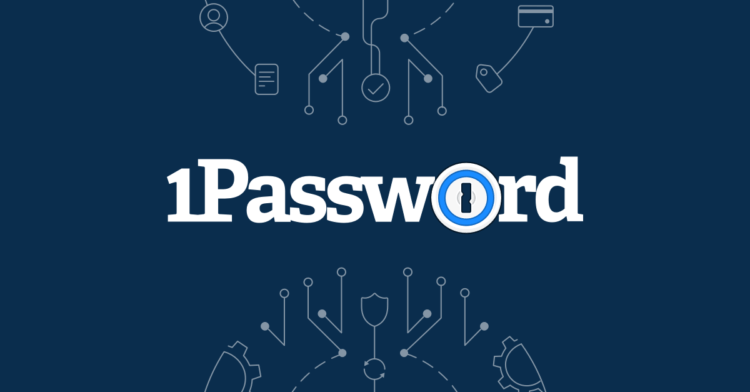
Рассказываем, чем заменить 1Password.
На самом деле 1Password исчез из российского App Store еще 11 марта, однако далеко не каждый владелец заметил пропажу. Уверен, что многие и cейчас удивятся этой новости, ибо у всех активных пользователей приложение на данный момент полностью функционирует, а российский сайт все еще доступен. Плюс, никакого официального анонса от компании не было.
Предупреждаю вас заранее! Если есть подписки на какие-то сервисы (в том числе и менеджеры паролей) в долларах, цена сейчас может вырасти кратно. Учитывайте это.
Как экспортировать пароли из 1Password
Предупреждаем вас заранее, что хранить пароли в 1Password может быть небезопасно. Нет, сливать их вряд ли кто-то будет, но вот если внезапно прекратится обслуживание, случится беда. Как долго будет работать 1Password в России неизвестно.
- Откройте 1Password, авторизуйтесь через биометрию или код-пароль.
- Выберите нужное вам хранилище для экспорта.
- Далее выберите Файл, Экспорт, Все элементы в верхнем меню Mac.
- Введите мастер-пароль 1Password.
- Укажите формат файла (.csv).
- Нажмите кнопку Cохранить.
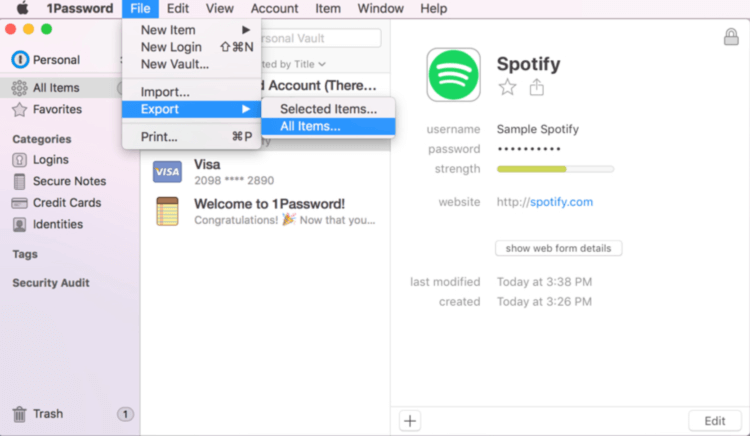
Вот так выглядит процедура экспорта из 1Password.
Имейте в виду, что вы не сможете экспортировать файлы сразу из нескольких хранилищ, 1Password такой функции не имеет. Сначала экспортируете файл из одного хранилища, затем из второго.
Kaspersky Password Manager — какой менеджер паролей выбрать
Отличный менеджер паролей от всем известной Лаборатории Касперского. Как и большинство других менеджеров для защиты здесь используется алгоритм шифрования AES 256 GCM. Сама Лаборатория утверждает, что «злоумышленникам понадобится целая вечность, чтобы взломать его».
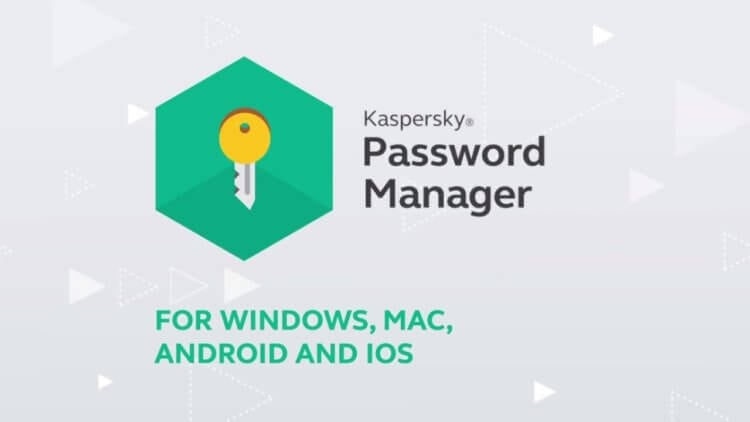
Касперский — лучший вариант для российского пользователя.
Одним из безусловных плюсов такого шифрования является возможность получить доступ ко всем пароля с помощью одного мастер-пароля, о котором мы уже писали чуть выше. Ну и, конечно, даже сама компания о ваших паролях ничего не знает. Принцип нулевого разглашения здесь работает.
Из преимуществ Kaspersky Password Manager выделю следующие:
- Kaspersky умеет сохранять не только пароли. (серию и номер паспорта, номера банковских карт и т.д.).
- Все данные можно разделить на папки для лучшего поиска.
- Поддержка клиентов для macOS, iPadOS, iOS и Windows.
- Наличие расширений для Google Chrome, Firefox, Edge и Яндекс.Браузера.
- Возможность входа через биометрию на iPhone или Mac.
- Импорт логинов и паролей из других менеджеров (что нам и нужно).
- Импорт данных из браузера.
На самом деле подобной функциональностью обладает большинство других менеджеров. Чего-то уникального Касперский не предлагает, но все мы знаем поговорку: «Мал золотник, да дорог!»
Из недостатков отмечу очень урезанную функциональность бесплатного плана. Хранение 15 паролей и документов — это очень мало. С другой стороны, Касперский предлагает неограниченное количество устройств даже в бесплатной версии.
На момент написания статьи платная подписка обойдется вам в 900 рублей. Если вы храните какие-то важные данные и часто работаете с разными учетными записями, думаю, для вас это не будет проблемой.
Подписывайтесь на нас в Яндекс.Дзен, там вы найдете много полезной интересной информации из мира Apple и не только. Плюс, на Дзене выходят эксклюзивные статьи, которых нет на сайте.
Dashlane — лучший менеджер паролей
Почти во всех рейтингах паролей, которые я видел, Dashlane — почти всегда первый. Ну, не в наших условиях друзья. Лаборатория Касперского у нас пока остается в приоритете. Но есть одна причина, по которой мы поставили его вторым — встроенный VPN сервис. Причем он действительно топовый.
Почти все пользователи пишут, что пользуются им на постоянной основе и полностью довольны. Да, он работает в премиум версии, но за такое сейчас можно и заплатить, я считаю.
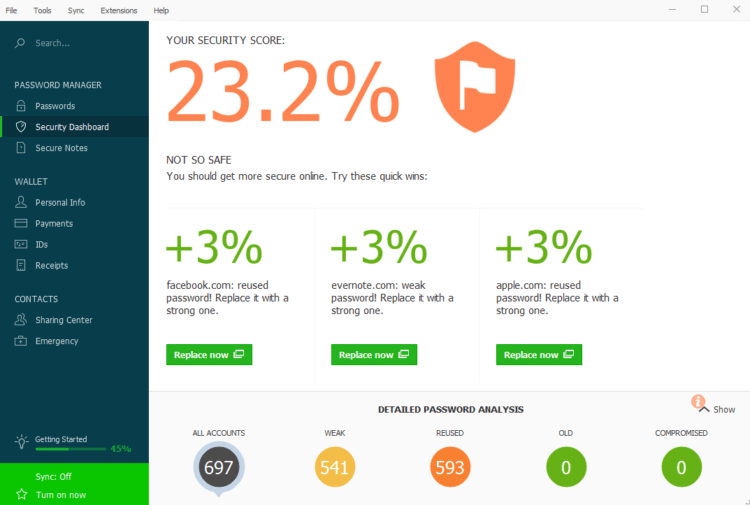
Вот так выглядит интерфейс Dashlane.
Плюс, доступна 30-дневная бесплатная пробная версия премиум-плана. Цена вопроса — 3.99 доллара в месяц или 3.33, если оплатите тариф сразу за год. Много это или мало — решать вам.
Есть еще одна интересная фича, правда понравится она не всем — автоматическая смена паролей. С точки зрения безопасности это супер круто, ибо это чуть ли не единственный способ защититься качественно. Другое дело, что вам придется настроить эту функцию и четко блюсти за процессом смены. А с учетом, что сервис зарубежный, я бы вообще отключил эту фишку.
Из других преимуществ:
- Автономная двухфакторная аутентификация.
- Зашифрованное облачное хранилище на 1 ГБ.
- Бесплатная версия (ограниченная). Можно хранить не больше 50 паролей и пользоваться на одном устройстве.
LastPass — аналог 1Password
Один из самых известный менеджеров паролей во всем мире. Многих этот менеджер паролей привлекает своей ценой. Если вы храните все пароли только на одном устройстве, LastPass будет абсолютно бесплатным. При этом функций побольше, чем у аналогов. За платную подписку вы получаете возможность активировать приложение на смартфоне.
План такой: на iPhone вводите все вручную, а на Mac или Windows пользуетесь менеджером. Ведь согласитесь, мало кто работает со смартфоном?
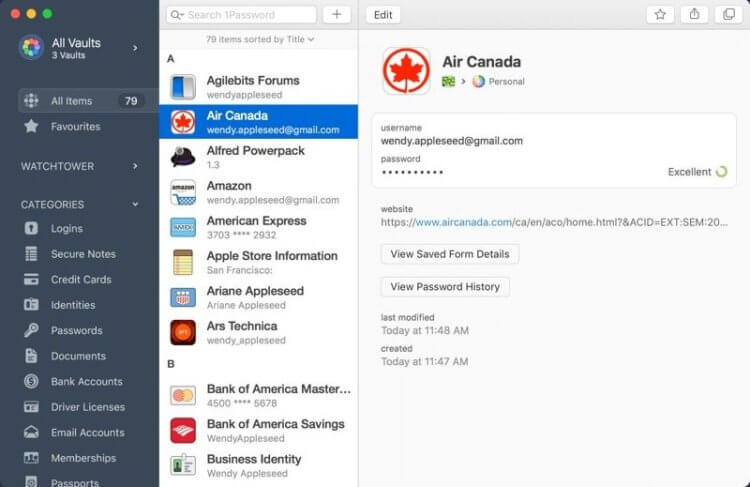
LastPass — дешево и сердито.
В принципе, LastPass поддерживает всю ту же функциональность, что и другие мессенджеры. Расширения для браузеров, , однако некоторые отличия все же есть:
- Выгодная бесплатная версия.
- В LastPass есть Экстренный доступ. Ваши близкие смогут получить доступ к паролям с вашего разрешения.
- Поддержка двухфакторной аутентификации.
- LastPass не поддерживает русский язык.
- Один из лучших интерфейсов среди всех менеджеров паролей.
Пользуетесь менеджерами паролей? Может вы знаете какие-то решения покруче? Обязательно поделитесь своим опытом в нашем Телеграм-чате или в комментариях ниже, будет интересно прочесть.
Наши соцсети
Новости, статьи и анонсы публикаций
Свободное общение и обсуждение материалов
Лонгриды для вас

После отключения Apple Pay в России начали активно развиваться собственные платёжные сервисы. Ведь свято место пусто не бывает. Другое дело, что все службы д…
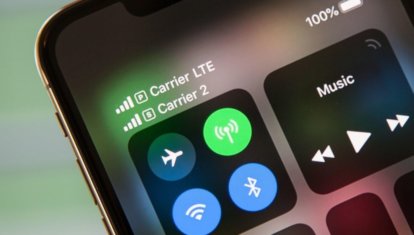
Начиная с iPhone XR и Xs пользователи имеют возможность добавлять виртуальную сим-карту. Но перенести ее на другой iPhone не так просто как кажется: рассказали, как правильно переносить eSIM на новый iPhone и как это можно делать в одно касание на iOS 16

AnyUnlock — это утилита, которая позволяет обойти блокировку MDM на iPhone и даже полностью её сбросить. Рассказываем, что это такое, как используется и что нужно сделать, чтобы снять ограничения со смартфона
SafeInCloud очень хороший менеджер паролей. Интуитивный интерфейс + он бесплатный в отличие от 1Password, где цена версии для Mac была просто конской. Он того совершенно не стелил. Да и интерфейс у него очень неудобный и запутанный.
Источник: appleinsider.ru